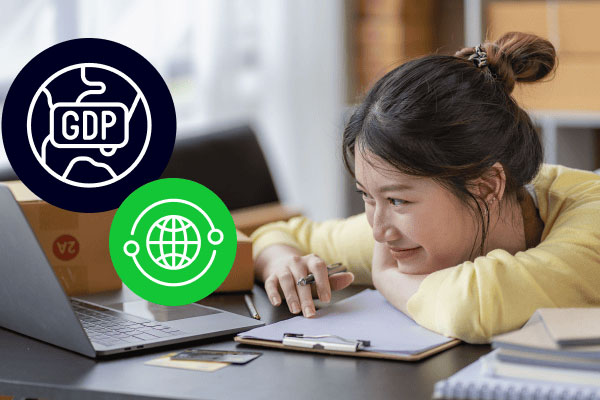如何通过电脑进入BIOS设置:全面指南
电脑的BIOS(基本输入输出系统)是启动电脑硬件并运行操作系统的固件。有时,为了调整启动顺序、更新BIOS、配置硬件设置等,用户需要进入BIOS进行设置。本文将为您提供详细的步骤和常见问题解答,帮助您轻松进入BIOS并进行设置。
步骤一:启动电脑并进入BIOS
- 启动电脑:首先,打开您的电脑电源,并等待系统启动。
- 进入BIOS设置:在电脑启动过程中,您需要按下特定的按键以进入BIOS设置界面。这个按键因电脑品牌和型号而异,常见的按键包括F2、F10、F12、Del(Delete)等。
- 观察屏幕提示:在启动过程中,屏幕通常会显示一个提示,告知用户按下哪个键可以进入BIOS设置。
- 进入BIOS界面:成功按下正确的键后,您将进入BIOS设置界面。
步骤二:在BIOS中进行设置
1. 调整启动顺序
如果您需要从U盘或外部设备启动电脑,调整启动顺序是必要的。在BIOS设置界面中,找到“Boot”或“Startup”选项,然后调整启动顺序,将您需要的设备设置为第一启动设备。
2. 更新BIOS
更新BIOS可以解决兼容性问题并提高系统稳定性。在BIOS设置界面中,找到“Update”或“Flash”选项,然后按照屏幕提示进行操作。请确保在更新过程中不要断电,以免造成系统损坏。
3. 配置硬件设置
BIOS设置界面允许您配置CPU、内存、硬盘等硬件参数。在“Advanced”或“Chipset”选项中,您可以调整频率、电压等参数。请根据您的硬件规格和需求进行合理配置。
步骤三:保存并退出BIOS
- 保存更改:在完成BIOS设置后,您需要保存更改。通常,您可以通过按下F10键来保存并退出BIOS。
- 重启电脑:保存更改后,电脑将自动重启。在重启过程中,您的更改将生效。
常见问题解答
1. 为什么我无法进入BIOS设置?
如果您无法进入BIOS设置,可能是因为您按下了错误的按键。请尝试不同的按键,如F2、F10、F12、Del等。如果仍然无法进入,请检查您的电脑是否有硬件故障。
2. BIOS设置界面是英文的,我看不懂怎么办?
许多BIOS设置界面提供多语言支持。您可以尝试在BIOS设置界面中找到“Language”或“Language Support”选项,然后选择您熟悉的语言。
3. 更新BIOS后,电脑无法启动怎么办?
如果更新BIOS后电脑无法启动,可能是因为更新过程中出现了问题。您可以尝试以下方法:
- 恢复BIOS设置:在BIOS设置界面中,找到“Load Setup Defaults”或“Load Optimized Defaults”选项,然后按照屏幕提示恢复默认设置。
- 清除CMOS:清除CMOS可以恢复BIOS设置为出厂默认状态。请查阅您的电脑手册,了解如何清除CMOS。
4. BIOS设置后,电脑性能下降怎么办?
如果您在BIOS设置后发现电脑性能下降,可能是因为您更改了硬件参数。请尝试恢复BIOS设置为默认状态,或者根据您的硬件规格进行合理配置。


 上一篇
上一篇